Обновите статус Facebook с телефона, используя тексты Facebook
На протяжении многих лет Facebook постоянно менял способ обновления своего профиля с телефона. Раньше(Back) вы могли подключить свой мобильный телефон к своей учетной записи и загружать изображения, отправив электронное письмо на адрес [email protected].
В какой-то момент это изменилось, и они создали адрес электронной почты(post-by email) для публикации , уникальный для каждой учетной записи. Используя это электронное письмо, вы можете обновлять свой статус, публиковать фотографии со своего телефона и т. д. Однако по мере того, как все больше и больше пользователей переходят в приложение Facebook(Facebook app) на Android , iOS, Windows Phone и т. д., потребность в этом альтернативном режиме публикации постепенно снижается. уменьшился.
Теперь у Facebook есть что-то под названием Facebook Texts , которое позволяет вам обновлять свой статус и делать несколько других вещей с помощью текстового сообщения. Они полностью удалили адрес электронной почты(email address) для публикации , что означает, что вы больше не можете отправлять фотографии со своего мобильного телефона по электронной почте или в текстовом сообщении(email or text) .
На мой взгляд, это не было необходимым шагом. В США большинство людей могут использовать смартфоны с тарифными планами данных, но миллионы людей в других странах все еще используют немые телефоны. На данный момент, помимо обновления своего статуса с помощью SMS , вы можете добавить друга, ткнуть кого-то, как страницу, получить текст, когда друг что-то публикует, и получить одноразовый пароль. Вот полный список ниже.

Как настроить тексты Facebook
Чтобы настроить Facebook Texts , войдите в свою учетную запись Facebook(Facebook account) , щелкните маленькую стрелку вниз в правом верхнем углу, а затем нажмите « Настройки(Settings) » .

С левой стороны нажмите « Мобильный(Mobile) » , и вы должны увидеть свой текущий номер телефона(phone number) в списке, если вы его добавили.

Если у вас не включен обмен текстовыми сообщениями, вы должны увидеть большую кнопку « Активировать обмен текстовыми сообщениями(Activate Text Messaging) » под своим номером. Нажмите(Click) на нее, и появится всплывающее окно, в котором вы должны сначала выбрать свою страну и оператора мобильной связи.

Обратите внимание, что Facebook Texts будет работать только в определенных странах и регионах на поддерживаемых операторах связи. Тем не менее, они поддерживаются в большинстве мест в мире, поэтому, если вы не живете в глуши, вы сможете использовать Facebook Texts . Нажмите « (Click) Далее»(Next) , и вам будет предложено отправить букву F на определенный номер. Затем вы введете код подтверждения(confirmation code) , отправленный на ваш телефон в виде SMS .
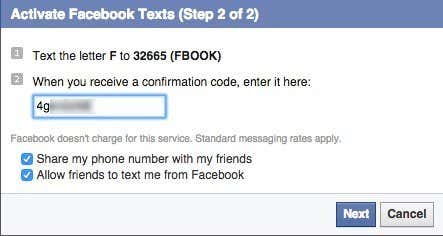
У вас также будет возможность поделиться своим номером телефона(phone number) с друзьями и разрешить друзьям отправлять вам текстовые сообщения с Facebook . На данный момент, вы должны быть готовы идти.
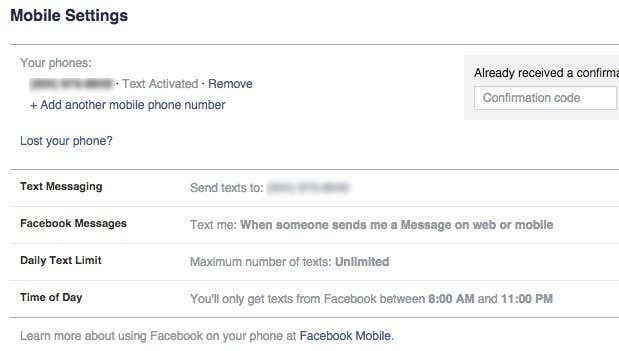
Теперь рядом с вашим номером вы увидите « Текст активирован(Text Activated) », а внизу вы увидите пару новых опций, таких как « Сообщения Facebook(Facebook Messages) », «Дневной лимит текстовых(Daily Text Limit) сообщений» и «Время дня»(Time of Day) .
По умолчанию вы будете получать текст каждый раз, когда кто-то отправляет(someone send) вам сообщение на Facebook . Вы будете получать тексты только с 8:00 до 23:00, но вы можете изменить любые настройки по своему желанию.
Чтобы опубликовать обновление статуса с помощью текстового сообщения, просто введите свое сообщение как обычно и отправьте его на тот же номер, который был указан Facebook , когда вы активировали Facebook Texts выше.

Вы не получите никакого подтверждающего сообщения(confirmation message) , поэтому вам просто нужно проверить свой профиль Facebook,(Facebook profile) чтобы узнать, обновился ли ваш статус.

Красиво(Nice) , сработало! Вы можете прочитать некоторые другие сообщения в Интернете о возможности публиковать изображения через текст, включив строку темы, поместив слово « фотографии(photos) » в качестве темы и добавив изображение в тело, но это больше не работает. Я попробовал это сам без везения.
Единственная причина, по которой мне больше нравятся Facebook Texts , чем фактическое использование приложения на моем iPhone, — это возможность быстро добавить друга по номеру. Обычно, когда я встречаю кого-то нового, первое, что я получаю, это номер его телефона(phone number) . Все, что вам нужно сделать, это отправить текст со словом ДОБАВИТЬ(ADD) перед их номером, чтобы добавить их в друзья.
ADD 123-456-7890
Это очень просто и на самом деле намного быстрее, чем заходить в приложение и искать человека. Поскольку на Facebook так много людей , поиск обычно выдает сотни результатов, что раздражает. Когда у вас есть номер телефона(phone number) , вы знаете, что добавляете нужного человека, несмотря ни на что.
Кроме того, если вы сталкер Facebook(Facebook stalker) , то Facebook Texts позволит вам преследовать кого-то в режиме реального времени. Вы можете подписаться с помощью текстового сообщения, отправив SUB , а затем номер телефона(phone number) , адрес электронной почты или имя человека. Всякий раз, когда этот человек обновляет свой статус, вы получите мгновенное текстовое уведомление(text notification) .
Несмотря на то, что Facebook удалил возможность публиковать фотографии в тексте и по электронной почте(text and email) , они могут добавить ее позже, если достаточное количество людей пожалуется. Если они это сделают, я обязательно обновлю этот пост и расскажу вам, как это сделать. Если у вас есть другие вопросы, не стесняйтесь оставлять комментарии. Наслаждаться!
Related posts
Скрыть свой статус Facebook от одного или определенных друзей
Как скрыть свой онлайн-статус на Facebook
Как Search Facebook Friends от Location, Job или School
Как Find Birthdays на Facebook
Как найти Memories на Facebook
Как разместить GIF на Facebook, Instagram, Reddit и Twitter
Как скачать фото и видео с Facebook
Как проверить приложения, связанные с Google и Facebook
4 способа вести прямую трансляцию на Facebook, чтобы повысить вовлеченность
Как скрыть комментарий на Facebook и что произойдет, если вы сделаете
Как выйти из Facebook Messenger на iOS и Android
Как деактивировать Facebook Account вместо удаления его
Как вы можете отслеживать чье-либо местоположение с помощью Facebook Messenger
Как заблокировать кого-то в Facebook Messenger
6 Ways для защиты себя от Facebook Stalkers
Что такое Facebook Watch and How, чтобы использовать его
Как разрешить совместное использование на Facebook
Как Create and Manage A Group Page на Facebook
8 Ways Чтобы расти свой Facebook Page Audience
Почему сообщения Facebook отправляются, но не доставляются (и как это исправить)
